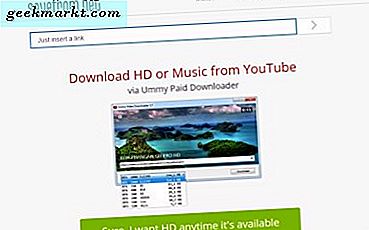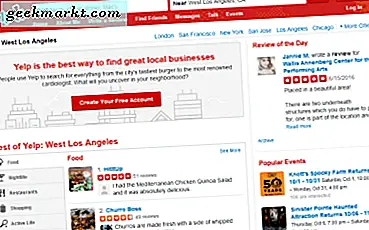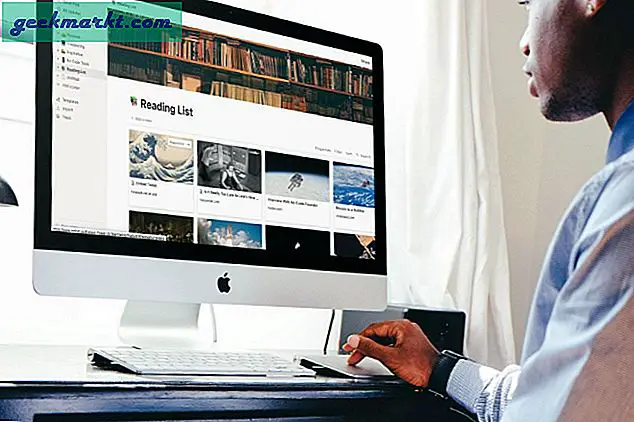Kodi trenger ingen introduksjon. Det frie, åpne kildemediasenteret som kan installeres på alle typer enheter for å se alle TV-er og filmer du noensinne trenger. Ingen grenser er en tredjepartsvariant som lever opp til navnet sitt. Hvis du vil prøve det, kan du installere No Limits på Kodi.
No Limits build er regelmessig kåret til en av de ti beste Kodi builds tilgjengelig. Det er en stor installasjon, på rundt 300 MB, så det er ikke ideelt for lavdrevne enheter, men hvis maskinvaren din kan kjøre den, kan bygningen forvandle visning. Den har massevis av ekstra TV-programmer, film og musikk og en mengde addons også. Den installerer som alle andre Kodi-bygg, men kan ta litt tilpasning for å få det til å løpe fluidly. Du vil også konfigurere et VPN til å dekke deg selv mens du bruker det.
Jeg installerte den på Kodi 17, så denne opplæringen bruker det som eksemplet. Hvis du bruker en tidligere bygge, må du tilpasse disse trinnene etter behov.
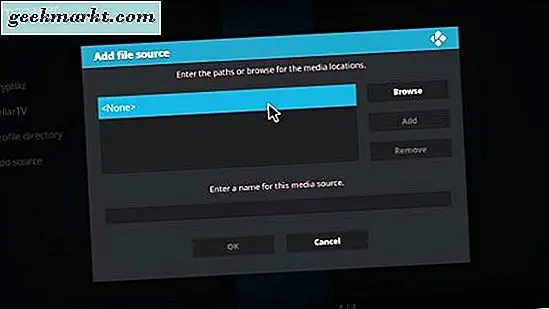
Installere No Limits build
Som standard forsøker Kodi å beskytte seg selv ved å begrense installasjoner fra ukjente kilder. Hvis du ikke har installert en annen bygge før, må du endre dette.
- Start Kodi-enheten og åpne Innstillinger (tannhjulikonet).
- Velg Expertmodus og Addons.
- Velg Ukjente kilder og veksle den til på.
- Gå tilbake til Innstillinger og velg Filbehandling.
- Velg Legg til kilde og velg hvor den står.
- Legg til nettadressen 'http://kodinolimits.com/kodi/' i boksen og velg Ok.
- Gi det et navn, NoLimits eller noe som ville vært bra.
- Velg Ok for å legge til ingen grenser som kilde.
- Naviger tilbake til startskjermbildet.
- Velg Add-ons og velg ikonet for åpne boksen øverst til venstre.
- Velg Installer fra zip-fil.
- Velg NoLimits eller hva du ringte det og deretter 'plugin.video.nolimitswizard.zip'. Tillat prosessen å fullføre.
- Naviger tilbake til startskjermbildet og velg Add-ons.
- Velg Program tillegg, og velg deretter Ingen grenser veiviser.
- Velg No Limits Magic-bygningen du vil bruke på Kodi-enheten din.
- Start enheten på nytt og Ingen grenser skal lastes.
Som med enhver Kodi-bygning, når du først starter No Limits, må du gi deg tid til å oppdatere og fylle skjermene. Det vil varsle deg mens du gjør det, men prøv å ikke bli for utålmodig. Mine tok et par minutter for å sortere seg selv og være klar til bruk.
Hvis ingen grenser fryser eller ikke laster, vær tålmodig. Gi det noen minutter, og hvis ingenting skjer, start Kodi-enheten på nytt og prøv igjen. No Limits er et usedvanlig populært tillegg og gjør til tider litt til tider. Hvis det er topptid, gi det noen få minutter. Du må bare installere om det egentlig ikke virker.
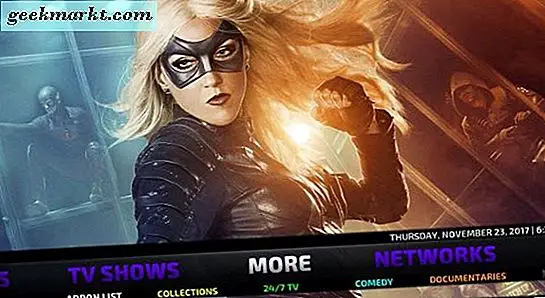
Hvorfor bygger No Limits så bra?
No Limits-bygningen har eksistert i noen år nå, og har blitt jevnt forbedret i løpet av den tiden. Det er nå smartere, mer intuitivt og mer funksjonsrikt enn noensinne. Det legger til en haug med addons til Kodi som dekker nesten alt du sannsynligvis trenger fra enheten.
No Limits addons inkluderer; AdultHideout, Bennu, BoB Unleashed, Castaway, cCloud TV, Champion Sport, Covenant, DC Sport, Dødsstrømmer, Duckpool, Elysium, GoodFellas 2.0, Maverick TV, NBA Fullspill, Planet MMA, Pro Sport, Pulse Fitness, Quantam, Release HUB, Specto Fork, SportsDevil, Ultimate Whitecream og VideoDevil for å nevne noen. Disse endres ganske regelmessig slik at kjørelengde kan variere.
No Limits har også et pent brukergrensesnitt og Aeon Nox 5 hud som må være en av de beste tilgjengelige. Huden skal lastes automatisk, men kan bli hentet fra Skin-menyen i grensesnittinnstillinger. Det ser ut og føles mye bedre med Aeon Nox 5.
Bruke en VPN med No Limits build
Hvis du er en vanlig Kodi-bruker, vil du sannsynligvis allerede bruke en VPN for å beskytte deg selv. Hvis du er nybegynner til Kodi-verdenen, kan du ikke. Kodi er helt lovlig, innholdet du kan få tilgang til ved hjelp av addons, er kanskje ikke. Hvis du tror at du kan bli fristet til å få tilgang til opphavsrettslig beskyttet innhold, eller du verdsetter personvernet ditt, vil du bruke en VPN.
Hvis du er usikker på VPN, eller hvorfor du trenger en, les 'Innhold utilgjengelig i din plassering' - Hva skal du gjøre? Den går deg gjennom VPN-typer, hva du skal se etter, og tilbyr noen grunner til at du trenger en. TechJunkie tolererer ikke piratkopiering eller ser ulovlig innhold, men vi støtter veldig mye privatliv og en VPN er en måte å få tak i.
Har du brukt No Limits on Kodi? Hva tenker du om det? Fortell oss om dine erfaringer nedenfor!